发布时间:2025-08-03 10:48:13 来源:转转大师 阅读量:1455
跳过文章,直接BMP压缩在线转换免费>> AI摘要
AI摘要本文介绍了两种压缩BMP格式照片的方法。方法一是使用专业软件进行压缩,如转转大师压缩等,这些软件提供多种压缩算法和参数设置,压缩效果好且可保留较高的图像质量,但需要安装软件且部分可能收费。方法二是使用在线工具如转转大师在线压缩工具等进行压缩,操作简单且无需安装软件,但压缩效果可能不如专业软件,且需在线使用。选择哪种方法取决于实际需求,但都需注意操作步骤和保持压缩效果与照片质量的平衡。
摘要由平台通过智能技术生成
BMP(Bitmap)格式的照片以其未压缩、高质量的图像内容而著称,但同时也因此占据了较大的磁盘空间。为了优化存储和传输效率,对BMP格式的照片进行压缩变得尤为重要。那么BMP怎么压缩呢?本文将介绍两种压缩BMP格式照片的方法。
利用专业的图像编辑或文件压缩软件,如PDF猫、转转大师压缩等,可以对BMP格式的照片进行高效压缩。这些软件通常提供多种压缩算法和参数设置,以满足不同的压缩需求,同时尽可能保持图像质量。
推荐工具:转转大师压缩
操作步骤:
1、如果想要批量快速压缩BMP图片,那么下载客户端就很方便了,在本文上方点击下载即可。

2、打开转转大师,选择文件压缩-图片压缩。
3、点击添加文件件批量添加,然后选择压缩类型、输出目录,最后点击开始转换即可。

4、压缩完成,大家可以对比一下压缩前后的大小,是不是小了很多呢。
注意:在选择压缩参数时,要根据实际需求进行权衡,以避免过度压缩导致图像质量下降。
利用在线图片压缩工具,如转转大师在线压缩工具、TinyPNG等,可以轻松压缩BMP格式的照片。这些工具通常提供简单的用户界面和快速的压缩服务,无需安装任何软件,只需上传照片并选择压缩选项即可。
推荐工具:转转大师在线压缩工具
操作步骤:
1、打开在线BMP压缩网址:https://pdftoword.55.la/bmp-imgcompress/
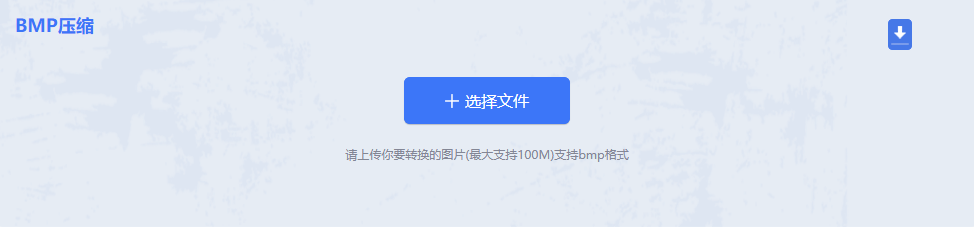
2、点击选择文件上传要压缩的图片。

3、图片除了压缩之外还可以转换输出格式哦,压缩程度也是可以调整的。
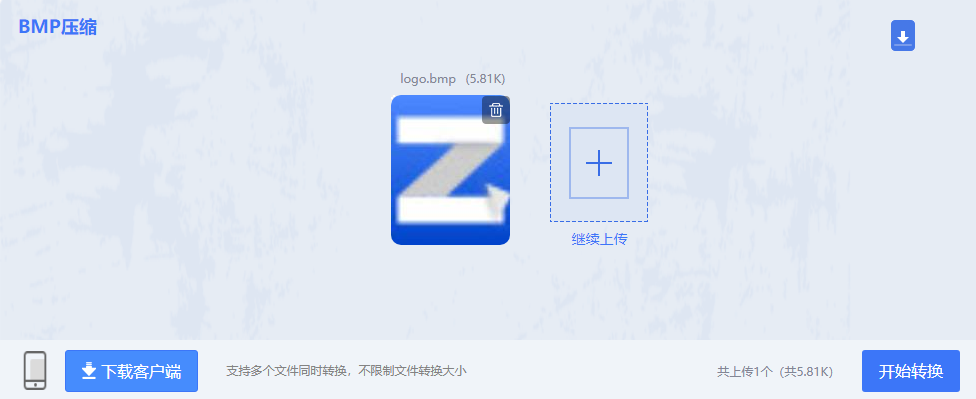
4、图片上传后点击开始转换。
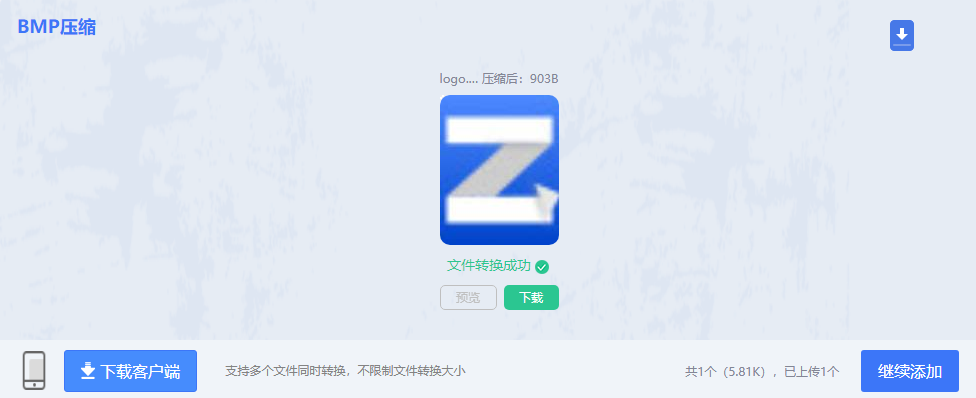
5、压缩完成点击下载即可。
注意:在使用在线工具时,要确保网络连接稳定,以免上传或下载失败。注意检查压缩后的照片质量和格式,确保满足使用需求。
以上就是BMP怎么压缩的方法介绍了,根据实际需求选择合适的BMP格式照片压缩方法至关重要。对于需要精细控制和高质量输出的场景,建议使用专业软件进行压缩;对于快速压缩需求且不介意使用在线工具的情况,可以选择使用在线工具进行压缩。无论选择哪种方法,都应注意操作步骤和注意事项,以确保压缩效果和照片质量的平衡。
【BMP怎么压缩?教你二种实用的压缩方法!】相关推荐文章: 返回转转大师首页>>
我们期待您的意见和建议: